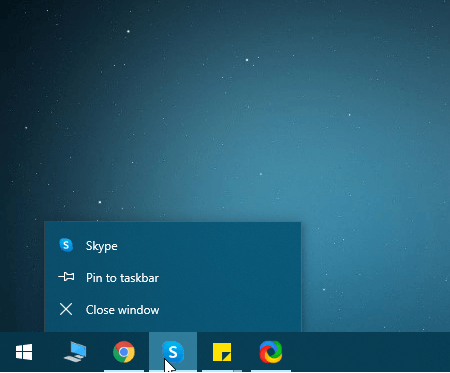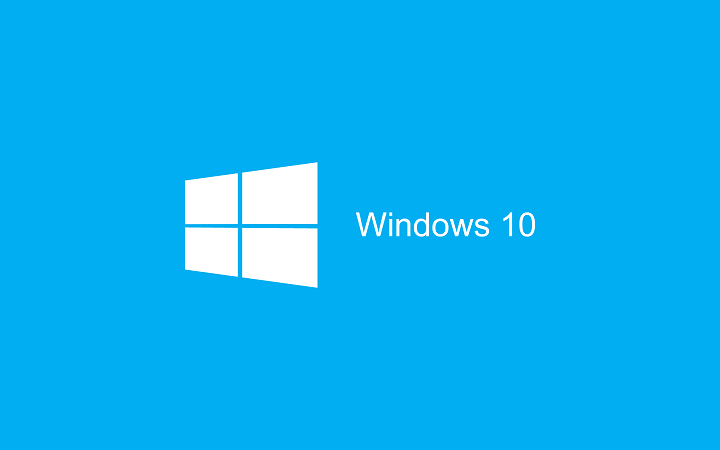- Pasek zadań w systemie Windows 10 można w pełni dostosować pod względem wyglądu, lokalizacji, rozmiaru i nie tylko.
- W tym artykule zobaczymy, jak wyświetlać datę na pasku zadań za pomocą małych ikon, ponieważ jest to bardzo popularny temat wśród użytkowników.
- Aby dowiedzieć się więcej o pasku zadań systemu Windows 10, zapoznaj się z naszymi artykułami w naszymSekcja paska zadań systemu Windows 10aby uzyskać więcej pomocnych przewodników.
- NaszCentrum instrukcjizawiera więcej porad i wskazówek dotyczących wszystkiego, co chcesz wiedzieć o swoim komputerze. Sprawdź to teraz!

To oprogramowanie sprawi, że Twoje sterowniki będą działały, dzięki czemu będziesz chroniony przed typowymi błędami komputera i awariami sprzętu. Sprawdź teraz wszystkie sterowniki w 3 prostych krokach:
- Pobierz poprawkę sterownika (zweryfikowany plik do pobrania).
- Kliknij Rozpocznij skanowanie znaleźć wszystkie problematyczne sterowniki.
- Kliknij Zaktualizuj sterowniki aby uzyskać nowe wersje i uniknąć nieprawidłowego działania systemu.
- DriverFix został pobrany przez 0 czytelników w tym miesiącu.
Zmieniłeś niektóre rzeczy na swoim komputerze, może nawet zainstalowałeś czystą kopię systemu Windows 10, a teraz chcesz mieć pulpit nawigacyjny pokazujący wszystkie niezbędne elementy na pasku zadań.
w pasek zadań, możesz ustawić wyświetlanie daty i godziny, ikon systemowych i programów działających w tle.
Pasek zadań można dostosować do własnych potrzeb, dzięki czemu można zarządzać kalendarzem i uzyskiwać dostęp do ulubionych aplikacji z jednego miejsca. Możesz zmienić jego rozmiar, wygląd, lokalizacja na ekranie oraz połącz przyciski razem.
Teraz, jeśli chodzi o preferencje, różni użytkownicy chcą różnych opcji – niektórzy lubią bardziej przejrzysty pulpit, inni chcą mieć wszystko pod ręką.
I chociaż możesz ukryć pasek zadań, temat modyfikacji szerokości paska zadań i rozmiaru ikon lub wyświetlanych szczegółów jest nadal bardzo gorący.
Jak mogę wyświetlić datę w zasobniku systemowym małymi ikonami?
- Kliknij prawym przyciskiem myszy w dowolnym miejscu na pasku zadań.
- Z menu wybierz Ustawienia paska zadań.
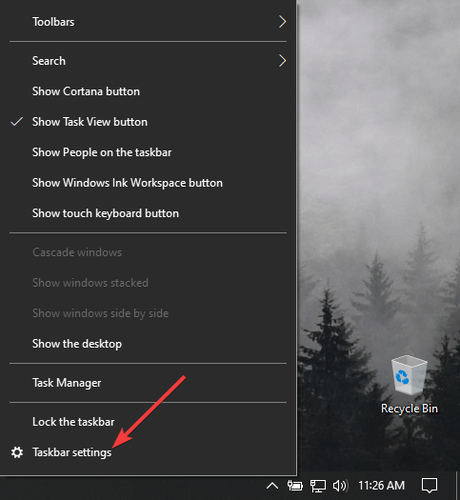
- W oknach ustawień poszukaj Użyj małych przycisków paska zadań task.
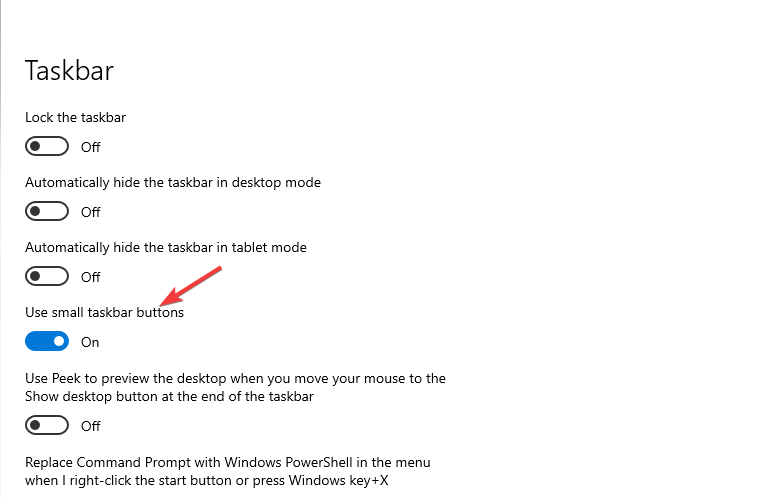
- Zaznacz opcję, a ikony na pasku zadań automatycznie zmienią się w małe. To działanie jest oczywiście niewykonalne. A gdy jesteś w menu ustawień paska zadań, możesz także rozejrzeć się i dostosować inne funkcje, jak chcesz.
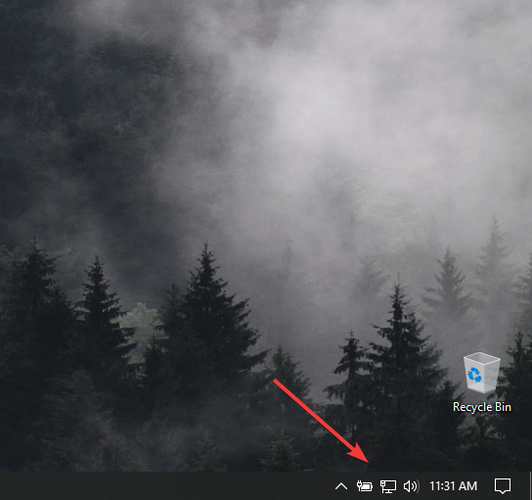
Po wykonaniu tej czynności możesz ponownie zablokować pasek zadań, aby upewnić się, że przypadkowo czegoś nie zmienisz.
Pamiętaj, że korzystając z tej opcji, nie będziesz już mógł zobaczyć daty, ale najechanie kursorem myszy na godzinę spowoduje wyświetlenie daty. Klikając na niego, możesz otworzyć kalendarz.
Mamy nadzieję, że ten przewodnik okazał się przydatny w Twojej sytuacji i że udało Ci się dostosować wygląd pulpitu w systemie Windows 10.
Jeśli masz jakieś przydatne zalecenia dotyczące dostosowywania paska zadań, skorzystaj z poniższej sekcji komentarzy.
Często Zadawane Pytania
Użyj Automatycznie ukryj pasek zadań w trybie pulpitu funkcji w ustawieniach paska zadań. Jeśli masz problemy z paskiem zadań, spójrz na nasz Pasek zadań nie działa przewodnik.
W systemie Windows 10 możesz dostosować wygląd paska zadań i funkcje, przechodząc do paska zadań Ustawienia menu.
Domyślnie pasek zadań powinien być widoczny na pulpicie. Jeśli nie, dowiedz się jak odzyskać pasek zadań w systemie Windows 10.